今日はAV Linux 2020.4.10を使ってみたいと思います
AV LinuxはCanada(カナダ)発のDebianベースのディストリビューションです デスクトップはシンプルですが、下部に設置されているパネルランチャーには程よくアプリがセットされています そしてAV系のディストリなのでマルチメディア系のアプリが多めにバンドルされています
アーキテクチャは32bit・64bit版と揃い踏みですが32bit版はリリースは未だらしいです 今回は64bit版をCeleron搭載の ECS LIVE STATION LS-4-64で起動してみたいと思います
AV Linux 2020.4.10

| Release | 2020.4.10 |
| Type | Linux |
| Based on | Debian |
| Package Management | dpkg |
| Architecture | i386, x86_64 |
| Desktop | Xfce |
ダウンロード

ECS LIVE STATION LS-4-64

| CPU | Intel Celeron N2830 (SoC) Processor |
| RAM | DDR3L 4GB |
| VIDEO | Intel® HD graphics |
| STORAGE | SATADOM 64GB |
| LAN機能1x GIGABIT LAN ポート WiFi IEEE 802.11b/g/n + Bluetooth4.0搭載ストレージ ワイヤレス給電 (Qi)Qi V1.1.2 (5V1A=5W max) |
Live BootできるUSBメモリの作成
パソコンからUSBメモリを使ってLinuxを起動できるUSBメモリを作成します Windows・Mac・Linuxを使っての作成方法は下記記事を参考にしてください



USBメモリを使って起動
USBメモリを使っての起動は、Bios画面のBootメニューで一番に起動するデバイスを、USBメモリを選択します そして再起動します
この画面が現れます 一番上を選択[Enter]キーを押します

ログイン
Liveセッションでもログインを求められます ユーザーネームとPassは下記です
| Username | isotester |
| Password | avl64 |
起動しました 起動後の挙動はそこそこ軽快 5.7★★☆☆☆ コンポジット処理がONになっていたのでOFFへ変更

Liveセッションでの日本語化
下部のパネルランチャーのRootで動作するTerminalを起動します 下記コマンドを入力
# apt-get update
# apt-get -y install task-japanese locales-all
# localectl set-locale LANG=ja_JP.UTF-8 LANGUAGE=”ja_JP:ja”
# source /etc/default/locale
# echo $LANG
一旦ログアウトし、再ログインで設定が反映されます
Desktop
AV Linuxは下部にパネルランチャーが設置 左ダブルクリックで実行の設定です

パネルランチャー

①Applications Menu

②User Manual PDF形式のユーザーマニュアルです インストールから使い方に至るまでの詳しい説明書になっています

③Firefox ウェブブラウザのFirefoxです

④Thunar 軽量高機能なファイルマネージャーのThunarです

⑤Synapticパッケージマネージャー GUI操作にてアプリのインストールが行える、アプリ管理ツールです Synaptic起動時にRootユーザーのPassを求められます
Root Password:avl64admin

⑥Terminal ターミナルエミュレーターです

⑦Terminal(Root権限) Root権限で動作するターミナルエミュレーターです

⑧AV Linux Assistant

⑨GIMP 高機能な画像編集アプリです

⑩Cinelerra 動画編集アプリのCinelerraです

⑪Jack Audai Connection Kit 高音質のJack Audioコントロールするツールです

⑫ARDOUR Digital Audio WorkstationのARDOURです

⑬Mixbus32C Harrison社のミキシングコンソールアプリのMixbus32Cです

⑭Hydrogen ドラム等の打楽器の打ち込みアプリです

⑮Spotify 今話題の多機能なメディアプレイヤーのSpotifyです

⑯Workspaceスイッチャー

⑰ボリュームコントロール サウンドデバイスの音量調整です

⑱ネットワーク ネットワークの設定及びWi-fiの接続できるSSIDの表示・設定・接続

⑲日時 クリックでカレンダーが表示されます

⑳セッションの終了オプション

デスクトップ上の右クリックメニュー

デスクトップの設定
デスクトップの設定です デスクトップの背景はオリジナルの画像が用意されています

システムツール
設定マネージャー
各種設定ツールの設定マネージャーです

ソフトウェア
アプリ管理ツールのソフトウェアです Synapticと同様GUI操作にてアプリのインストールが行えるツールです

Application
Internet
インターネットアプリは必要最低限ですね メールやSNS系のクライアントアプリは自分好みのアプリをインストールしましょう

Office
エンターテイメント系のOSなのでオフィスアプリは少なめなのでしょうか

Graphics
グラフィックス系のアプリは編集系からビューアまで程よく揃えています

Multimedia
流石にAV Linuxという訳でマルチメディア系のアプリ満載です

ミュージックプレイヤーはClementineで、デフォルトの設定でJack Audioを自動認識する設定なので、特に設定しなくともJack Audioを楽しめます
でも出来ればサンプルレートを96kに設定した方が、より高音質で楽しむことが出来ると思います 設定する場合はClementineとJack Audai Connection Kitを共に96kで設定しないと、音は出ないので注意が必要です

あとがき
AV Linux 2020.4.10はマルチメディアに特化した良いディストリビューションでした
デスクトップ環境にXfceを採用しているのでセレロンでも比較的使えましたが、快適を求めるならワンランク上のパソコンを使った方が良いですね
アプリはビジネスからパーソナルまで程よく揃えてありました インターネット系のクライアントアプリは好みもあるので、後から好きなアプリをインストール出来るスタイルで良いと思います マルチメディア系のアプリは多くバンドルされていますが、正直自分的に使わないアプリが多かった印象です
今回自分の使った環境の所為か、日本語化後にPulseAudio絡みが上手く動作せず、日本語化後はオーディオ機能を使用できませんでした デフォルトの状態では無問題でしたが。。。








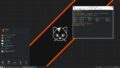

コメント